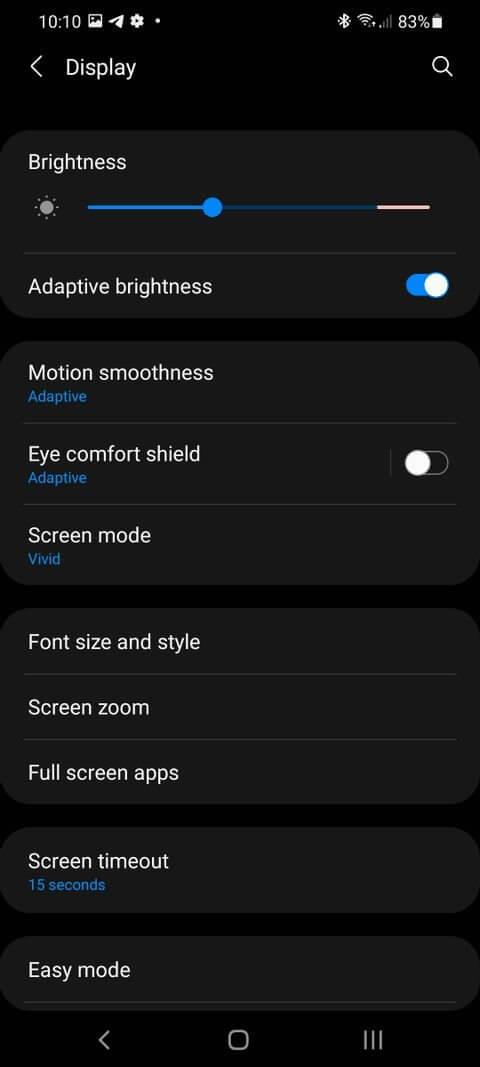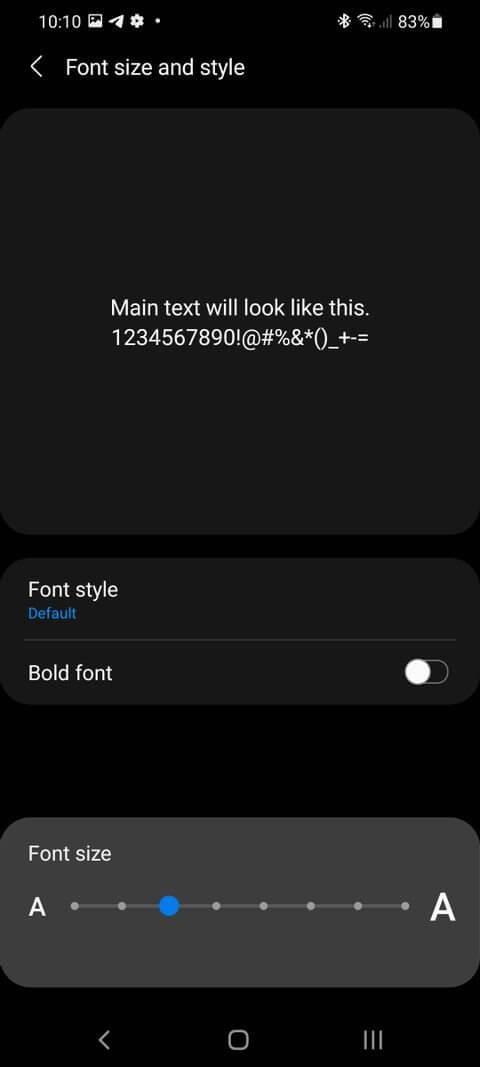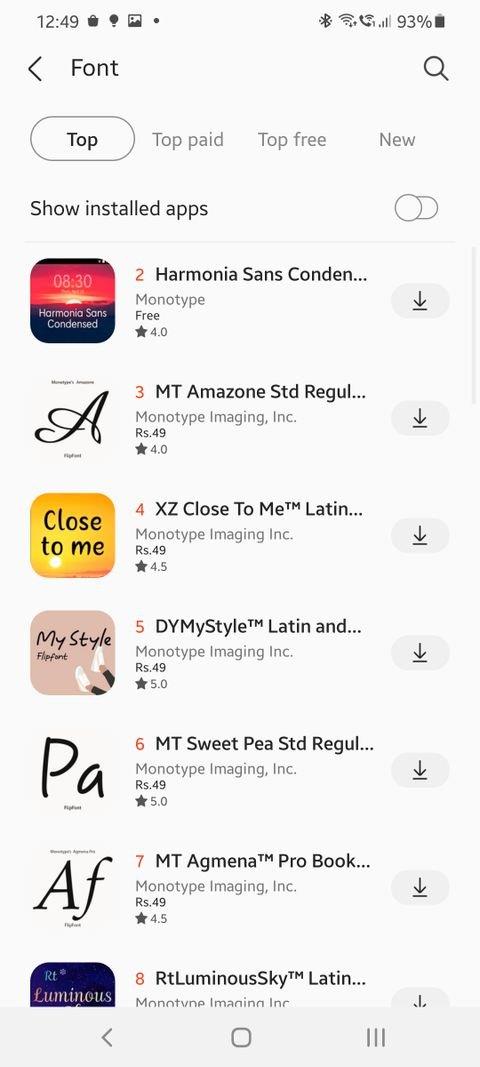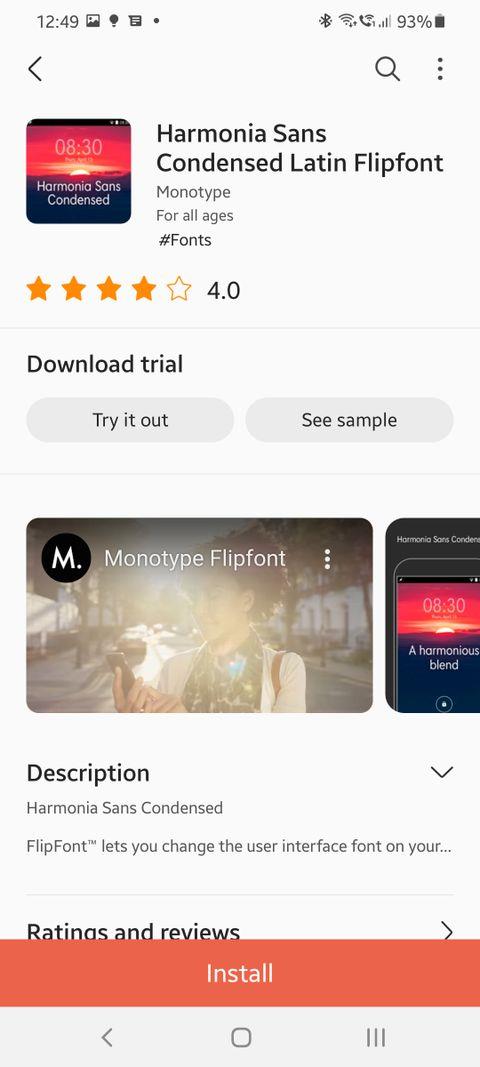Можете да изтеглите и изпробвате нови системни шрифтове на вашето устройство Samsung Galaxy и да ги персонализирате по ваш вкус. По-долу е описано как да инсталирате и променяте шрифтове на Samsung Galaxy .

One UI кожата на Samsung е една от най-страхотните кожи за Android. Неговият дизайн балансира добре между предоставянето на правилния набор от функции и опциите за персонализиране за потребителите.
Една от най-добрите функции за персонализиране на One UI е опцията за промяна и изпробване на нови системни шрифтове на устройства Samsung Galaxy. Ако искате напълно нов облик на вашия "телефон", следвайте инструкциите как да промените шрифта на Samsung Galaxy по-долу.
Инструкции за промяна на шрифтове на Samsung Galaxy
Samsung ви позволява да промените шрифта на повечето устройства Galaxy, работещи с One UI. Промяната на системния шрифт ще засегне операционната система и всички инсталирани приложения.
По подразбиране Samsung предварително инсталира шрифтове SamsungOne и Gothic Bold заедно със системния шрифт по подразбиране. Можете обаче да инсталирате още шрифтове от Galaxy Store. Обърнете внимание, Google Play Store не поддържа системни шрифтове за това устройство.
Как да промените системния шрифт на Samsung Galaxy
- На смартфони Samsung Galaxy отидете на Настройки > Дисплей > Размер и стил на шрифта > докоснете Стил на шрифта .
- Всички имена на шрифтове ще бъдат показани в оригиналния им стил. Продължете да избирате шрифта, който харесвате.
Веднага след като докоснете желания шрифт, той ще бъде приложен към цялата система. Ако предпочитате да използвате системни шрифтове в удебелен стил, активирайте получер шрифт от Настройки > Дисплей > Размер и стил на шрифта .
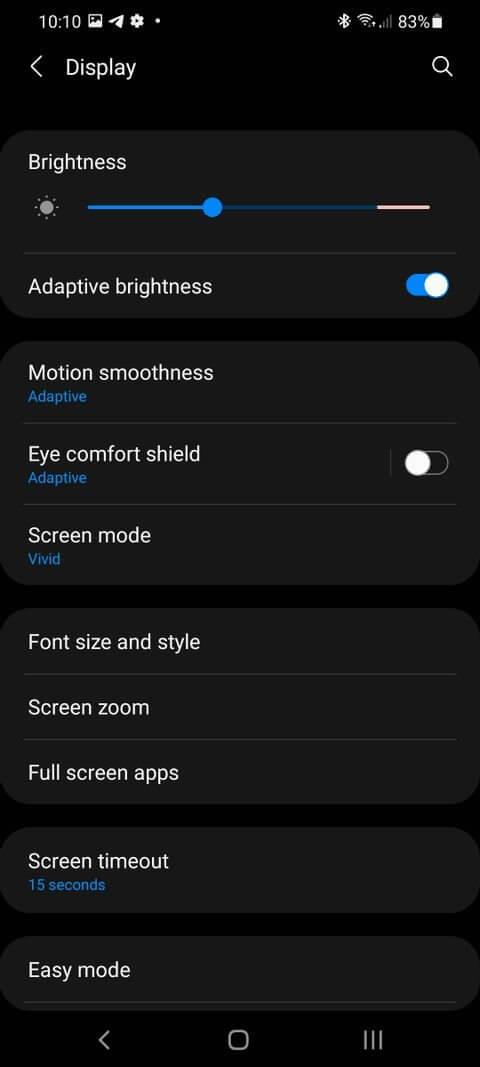
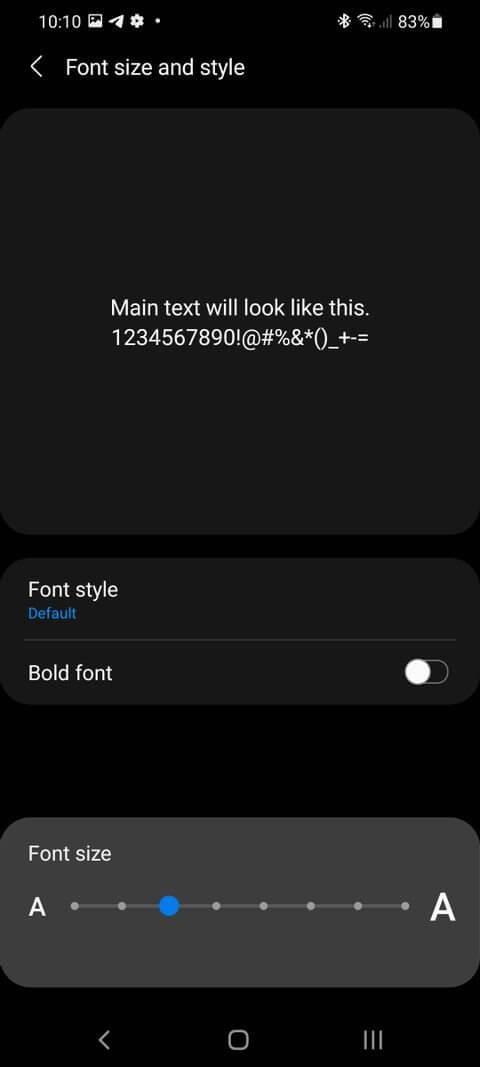

Тук можете също да промените размера на шрифта, като плъзнете плъзгача наляво или надясно. Увеличаването на размера на шрифта твърде голям може да доведе до загуба на някои елементи на интерфейса в някои случаи.
Как да инсталирате нови шрифтове на Samsung Galaxy
Инсталирането на нови шрифтове на устройства Samsung Galaxy е доста лесно. Трябва обаче да използвате Galaxy Store, за да инсталирате нови шрифтове, защото инсталирането им от други източници може да доведе до грешки в съвместимостта.
- Отидете до Настройки > Дисплей > Размер и стил на шрифта > Стил на шрифта на вашето устройство Samsung Galaxy.
- Докоснете Изтегляне на шрифтове . Това действие ще отвори Galaxy Store със списък на всички шрифтове, които можете да изтеглите.
- Повечето от наличните тук шрифтове се предлагат срещу заплащане, така че не забравяйте да проверите всички екранни снимки, преди да изберете шрифта, който харесвате. След закупуване на шрифта, той автоматично ще бъде инсталиран на вашия телефон Samsung.
- Отново отидете на Настройки > Дисплей > Размер и стил на шрифта > Стил на шрифта и докоснете новия шрифт, който току-що сте изтеглили, за да го приложите за цялата система.
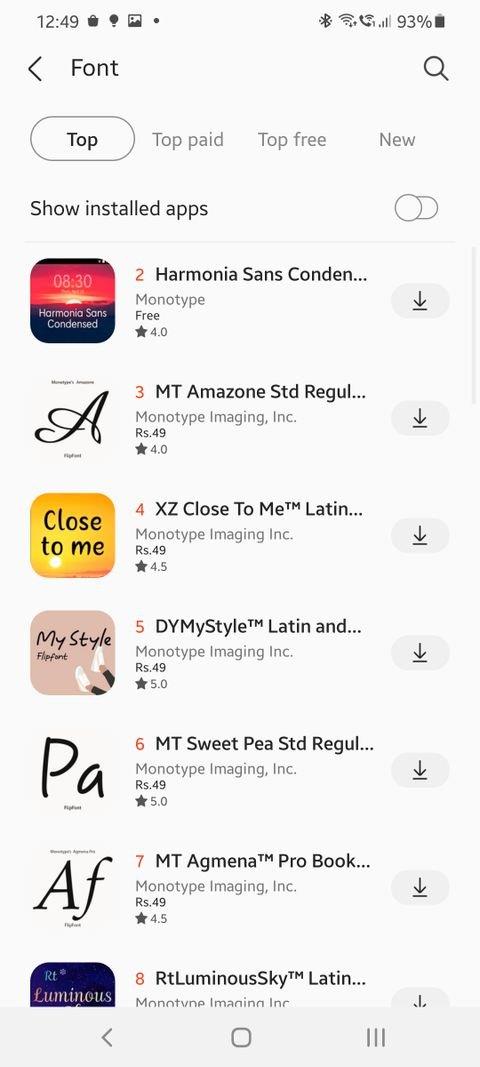
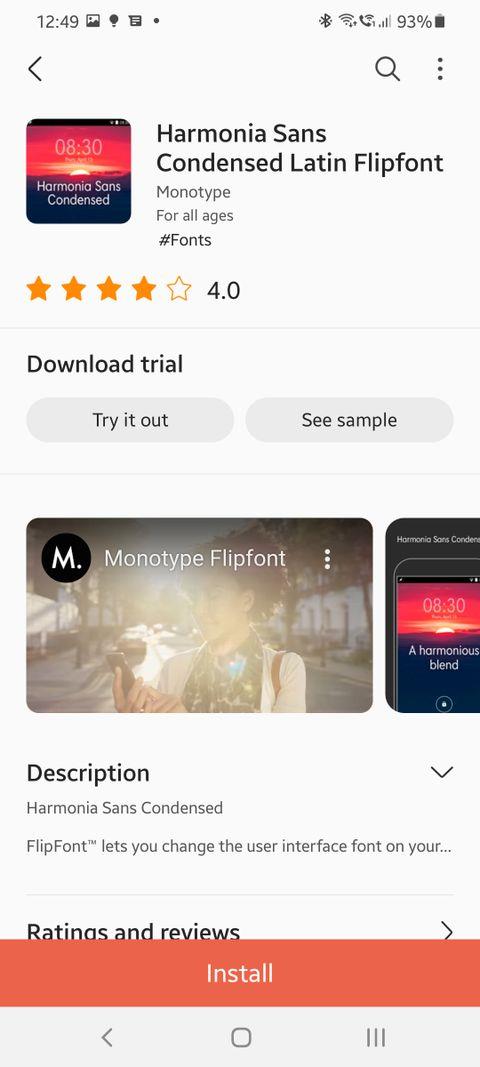
По-горе е как да инсталирате и променяте шрифтове на телефони Samsung Galaxy . Надяваме се, че статията е полезна за вас.